- Centro de Ayuda
- Preguntas frecuentes
- Gestión de las salas y espacios de mi negocio
-
Novedades
-
Primeros pasos
-
Ecosistema Trainingym
-
Funcionalidades
-
Trainingym App 4.0
-
Trainingym Manager
- Alta del cliente y acceso a la app
- Gestiona tu base de datos de clientes
- Gestiona tu plantilla de empleados
- Seguimiento y fidelización de clientes
- Prescripción de un servicio integral de salud
- Comunicación y feedback
- Gestiona tus actividades dirigidas y reservas
- Indicadores y KPIs de negocio
- Gestiona tu control de accesos
-
Informes y métricas
-
Soporte
-
Preguntas frecuentes
- App personalizada
- Configuración inicial de Trainingym Manager
- Comunicación con mis clientes
- Gestión del staff
- Gestión de la agenda del staff
- Gestión de las salas y espacios de mi negocio
- Programación de actividades dirigidas y gestión de reservas
- Creación, edición y gestión de entrenamientos
- Gestión de encuestas y notificaciones automáticas
- Trainingym Touch
- Gestión de pagos y suscripciones de clientes
-
Trainingym Booking
-
Implantación
-
Integraciones y partners
FAQ- ¿Cómo puedo desactivar un puesto de mi mapa para que no pueda ser reservada?
FAQ- ¿Cómo puedo desactivar un puesto dentro de mi mapa personalizado para que no pueda ser reservada?
Es muy probable que, dentro de una sala, un puesto (máquina y/o material) esté fuera de servicio por cualquier motivo, por lo que tendrías que desactivarla para que no pueda ser reservada por ningún usuario.
Para poder desactivar una máquina o puesto, debes entrar en Mi Centro- Áreas y Salas y seleccionar la sala donde está la máquina que quieres desactivar.
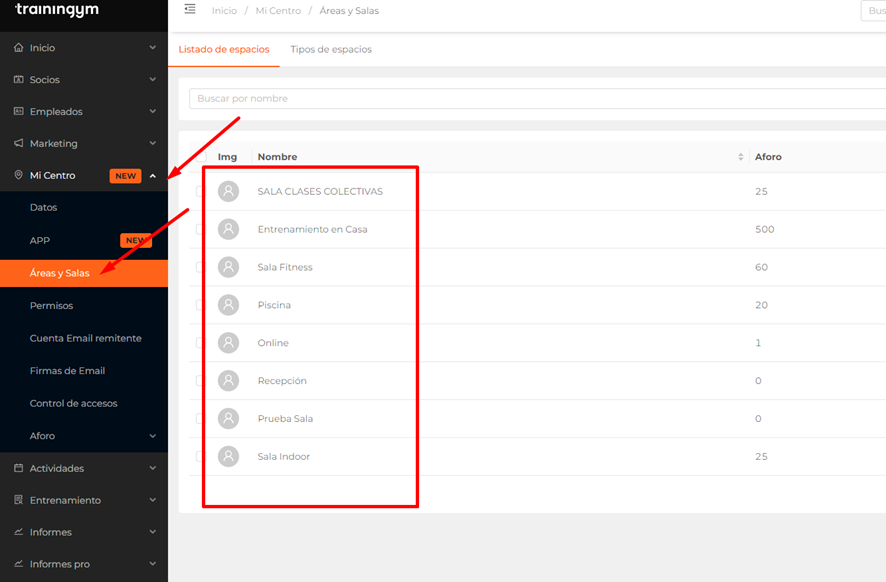
Una vez dentro de la sala, sitúate en la pestaña Mapas y pincha sobre los tres puntos de la máquina o puesto que quieres desactivar. Haz clic en desactivar y el color de la misma pasará a gris, por lo que ya no podrá ser reservada.
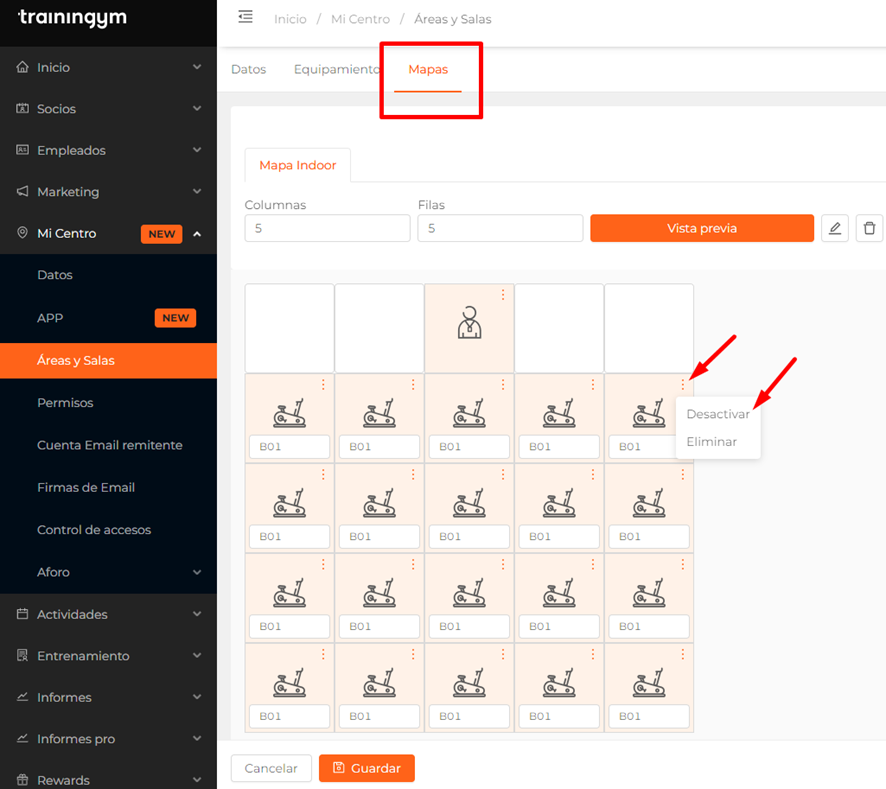
🚨Cuando desactivamos un puesto en un mapa personalizado sólo lo estamos haciendo en dicho mapa. En caso de que tengas una actividad ya programada con ese mapa, deberás programarla nuevamente para que se apliquen los cambios realizados en el mapa.
📚 Contenido Relacionado:
👉 Personaliza la distribución de equipamientos y la reserva de plaza en tus actividades dirigidas
👉 Administra los espacios de tu negocio fitness desde el panel de Áreas y Salas
